Begini Cara Kirim DM Instagram lewat PC Desktop dan Laptop

- Selain dari aplikasi mobile Instagram, pesan langsung alias direct message (DM) juga bisa dikirimkan lewat komputer desktop maupun laptop dengan mudah.
Meskipun sedikit lebih repot ketimbang menggunakan smartphone, pengiriman DM dengan PC menawarkan kelebihan tersendiri seperti tampilan yang lebih lega karena ukuran layar komputer juga lebih besar dibanding gadget.
Baca juga: 8 Aplikasi Android dan iOS untuk Mempercantik Instagram Reels
Ada dua cara untuk melakukan ini, yaitu melalui aplikasi Instagram versi PC, atau tanpa aplikasi lewat laman web Instagram. Simak langkah-langkahnya dalam uraian di bawah, sebagaimana dirangkum oleh KompasTekno, Minggu (11/7/2021).
Cara kirim DM Instagram lewat aplikasi di PC
Pertama, unduh dulu aplikasi Instagram di Windows Store. Caranya, klik ikon Windows Store yang berbentuk mirip sebuah tas putih dengan empat kotak persegi warna-warni khas Microsoft di tengah.
Kemudian, klik kolom pencarian dan masukan kata kunci "Instagram". Lanjutkan dengan mengunduh dan memasangnya di laptop.
Baca juga: Instagram Tak Mau Lagi Disebut Aplikasi Berbagi Foto
Tenang saja, mengunduh Instagram di Windows Store gratis alias tanpa biaya berlangganan apapun. Pengguna juga tidak perlu memiliki akun Microsoft untuk mengunduhnya.
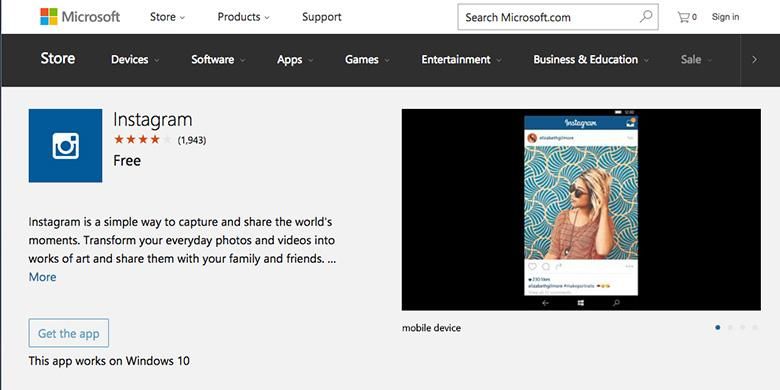 Microsoft Aplikasi Instagram di Windows Store
Microsoft Aplikasi Instagram di Windows StoreSetelah terpasang, buka aplikasi Instagram tadi dan log in ke akun Anda. Tampilan pertama yang muncul adalah beranda, serupa dengan tampilan Instagram di mobile.
Deretan Instagram Stories di atas lini masa posting Instagram. Sementara DM ada di pojok kanan atas, di antara ikon 'Home" dan "Explore".
 / OIK YUSUF Ikon DM berada di bagian kanan atas tampilan aplikasi Instagram untuk PC Windows, di antara ikon Home dan Explore
/ OIK YUSUF Ikon DM berada di bagian kanan atas tampilan aplikasi Instagram untuk PC Windows, di antara ikon Home dan ExploreBegitu di-klik, ikon DM akan langsung membawa Anda ke tampilan inbox untuk melihat dan berkirim pesan. Anda juga bisa megirim pesan via Instagram Stories.
Cara kirim DM Instagram lewat web browser di PC
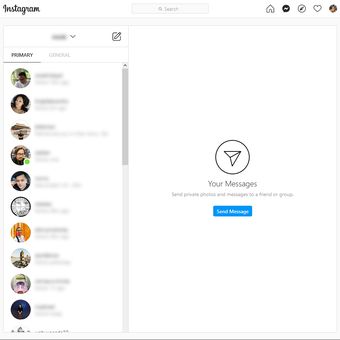 / OIK YUSUF Inbox DM untuk Instagram versi web. Tampilannya sama persis dengan versi aplikasi.
/ OIK YUSUF Inbox DM untuk Instagram versi web. Tampilannya sama persis dengan versi aplikasi.Pertama-tama, buka situs resmi Instagram di tautan ini, kemudian login ke akun. Jika sudah, Anda dapat mengakses inbox DM dengan menekan ikonnya yang juga terletak di sisi kanan atas layar. Bentuk dan tampilannya sama persis dengan versi aplikasi di atas.
Baca juga: Daftar 10 Tokoh dengan Bayaran Termahal di Instagram
Setelah dipilih, Anda akan menjumpai menu DM Instagram yang serupa dengan menu DM pada versi Instagram mobile. Kini Anda pun bisa mengirim dan membaca pesan DM melalui PC tanpa aplikasi.
Terkini Lainnya
- Apple, Microsoft, dkk Terbangkan Ribuan Komponen Laptop ke AS
- Apa Itu eSIM? Begini Perbedaannya dengan Kartu SIM Biasa
- Harimau Biru di Sphere Las Vegas, Karya Gemilang Ilustrator Indonesia
- Microsoft Tutup Skype, Pelanggan Ini Tuntut Uangnya Dikembalikan
- Awas Klik File di WhatsApp Desktop Bisa Kena Malware, Update Sekarang!
- Pasar PC Global Tumbuh 9 Persen Awal 2025, Ini Penyebabnya
- AMD Rilis Ryzen 8000 HX, Chip Murah untuk Laptop Gaming
- Trump Bebaskan Tarif untuk Smartphone, Laptop, dan Elektronik dari China
- Apple Kirim 600 Ton iPhone dari India ke AS
- LAN: Pengertian, Fungsi, Cara Kerja, Karakteristik, serta Kelebihan dan Kekurangannya
- 3 Game Gratis PS Plus April 2025, Ada Hogwarts Legacy
- Trafik Broadband Telkomsel Naik 12 Persen saat Idul Fitri 2025
- 3 Cara Menyimpan Foto di Google Drive dengan Mudah dan Praktis
- Samsung Galaxy A26 5G: Harga dan Spesifikasi di Indonesia
- Google PHK Ratusan Karyawan, Tim Android dan Pixel Terdampak
- Sebaiknya Jangan Buka Medsos Saat Sedang Berduka, Ini Alasannya
- JD.ID Segera Buka Gerai Fisik Keempat di Jakarta
- Indosat Rilis Paket Internet IM3 Ooredoo Propaid Prime, Bisa Bayar di Awal atau Akhir
- Kebanjiran Kabar Duka di Medsos, Ini Dampak Psikologis dan Solusinya
- Daftar Shortcut Keyboard Chrome di Windows untuk Browsing Lebih Cepat